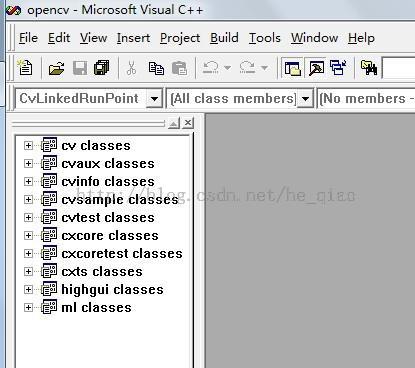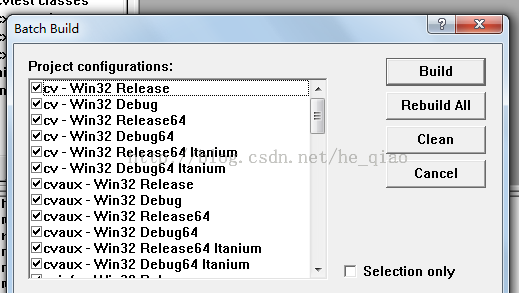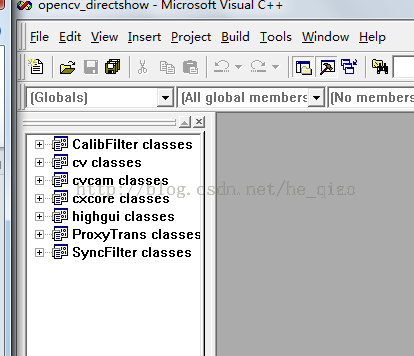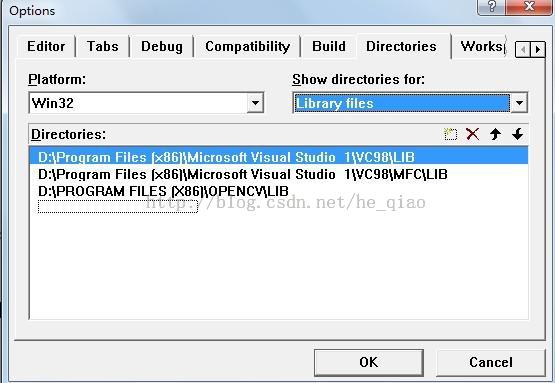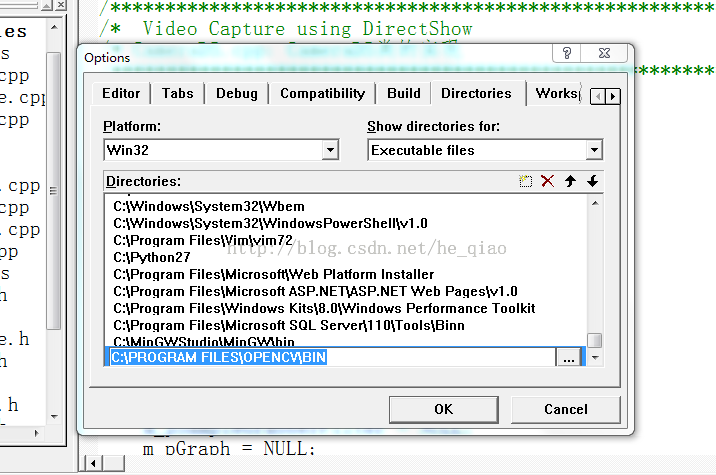VC6.0中OpenCV配置
Opencv库安装
1. 安装所需要的软件
1、 安装OpenCV
可以从网上下载OpenVC高级版本,但这里使用的 是OpenCV 1.0 ,缺省安装的目录是c:\OpenCV 1.0
点击Next,然后一直点击Next。
步骤中此处划勾点上 ,下一步完成。
2 编译OpenCV
此处选择用VC++ 6.0编译。
编译步骤:
l 打开OpenCV安装目录下的_make文件夹,使用VC6.0打开Opencv.dsw工程。
l 选择build| Batch build 的菜单选项,在弹出的对话框中,选择rebuild all
点击rebuild all 按钮。这样就生成了库文件和动态链接库文件。
l 打开OpenCV安装目录下的_make文件夹,使用VC6.0打开Opencv_directshow.dsw工程。
l 选择build| Batch build 的菜单选项,在弹出的对话框中,选择rebuild all
根据默认的选项,然后点击rebuild all。这样就得到点解DirectShow支持后的OpenCV库。
3 配置VC6.0环境
下面需要设置VC6.0的环境,使得vc6.0在编译OpenCV程序时,能够知道从何处找打头文件和库文件。
1、点击tool|Opinions 菜单项,在弹出的对话框中单击Directories标签,在 Show directories for 下拉列表框中的选择Inc略带 files,如下图 ,在 Directories 文件框中添加路径:
D:\PROGRAM FILES (X86)\OPENCV\CXCORE\INCLUDE
D:\PROGRAM FILES (X86)\OPENCV\CV\INCLUDE
D:\PROGRAM FILES (X86)\OPENCV\CVAUX\INCLUDE
D:\PROGRAM FILES (X86)\OPENCV\OTHERLIBS\HIGHGUI
D:\PROGRAM FILES (X86)\OPENCV\OTHERLIBS\CVCAM\INCLUDE。
2、然后在Show directories for 下拉列表选择Library files 如下图 在Directories 文本框中添加路径:
D:\PROGRAM FILES (X86)\OPENCV\LIB
3、在Show directories for 下拉列表框选择Excutable files ,如下图,在directories文本框中添加路径:
D:\PROGRAM FILES (X86)\OPENCV\BIN
最后点击OK 配置完成。
注:Win7下VC6.0的使用看这里:http://blog.csdn.net/he_qiao/article/details/8245693